Monitorare e analizzare i processi nello studio
È possibile usare lo studio di Azure Machine Learning per monitorare, organizzare e tenere traccia dei processi per il training e la sperimentazione. La cronologia dei processi ML è una parte importante di un processo di sviluppo di ML spiegabile e ripetibile.
Questo articolo spiega come eseguire le attività seguenti:
- Aggiungere il nome visualizzato del processo.
- Creare una vista personalizzata.
- Aggiungere una descrizione del processo.
- Contrassegnare e cercare i processi.
- Eseguire la ricerca nella cronologia dei processi.
- Annullare i processi o contrassegnarli come non riusciti.
- Monitorare lo stato del processo tramite notifiche e-mail.
- Monitorare le risorse del processo (anteprima).
Suggerimento
- Per informazioni sull'uso di Azure Machine Learning SDK v1 o dell'interfaccia della riga di comando v1, vedere Come tenere traccia, monitorare e analizzare i processi (v1).
- Per informazioni sul monitoraggio dei processi di training dall'interfaccia della riga di comando o dall'SDK v2, vedere Tenere traccia degli esperimenti con MLflow e l'interfaccia della riga di comando v2.
- Per informazioni sul monitoraggio del servizio Azure Machine Learning e dei servizi di Azure associati, vedere Come monitorare Azure Machine Learning.
Per informazioni sui modelli di monitoraggio distribuiti negli endpoint online, vedere Monitorare gli endpoint online.
Prerequisiti
È necessario disporre degli elementi seguenti:
- Per usare Azure Machine Learning, è necessario avere una sottoscrizione di Azure. Se non si ha una sottoscrizione di Azure, creare un account gratuito prima di iniziare. Provare la versione gratuita o a pagamento di Azure Machine Learning.
- È necessario avere un'area di lavoro di Azure Machine Learning. Un'area di lavoro viene creata in Installare, configurare e usare l'interfaccia della riga di comando (v2).
Nome visualizzato del processo
Il nome visualizzato del processo è un nome facoltativo e personalizzabile che è possibile specificare per il processo. Per modificare il nome visualizzato del processo:
Passare all'elenco Processi.
Selezionare il processo da modificare.
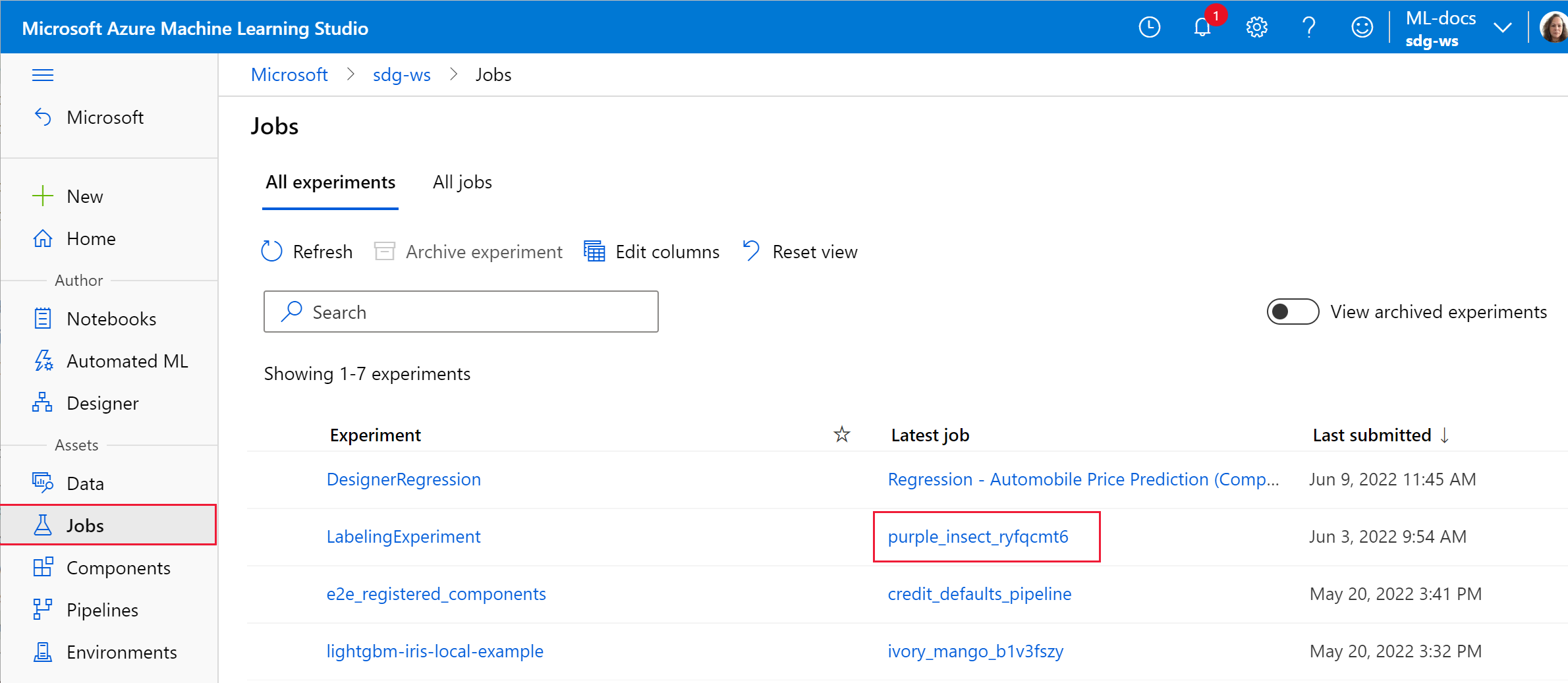
Selezionare il pulsante Modifica per modificare il nome visualizzato del processo.

Vista personalizzata
Per visualizzare i processi nello studio:
Passare alla scheda Processi.
Selezionare Tutti gli esperimenti per visualizzare tutti i processi in un esperimento oppure selezionare Tutti i processi per visualizzare tutti i processi inviati nell'area di lavoro.
Nella pagina Tutti i processi è possibile filtrare l'elenco dei processi in base a tag, esperimenti, destinazione di calcolo e altro ancora per organizzare e definire meglio l'ambito del lavoro.
Personalizzare la pagina selezionando processi da confrontare, aggiungendo grafici o applicando filtri. Queste modifiche possono essere salvate come viste personalizzate in modo da potervi accedere facilmente in un secondo momento. Gli utenti con autorizzazioni per l'area di lavoro possono modificare o visualizzare la vista personalizzata. Condividere inoltre la vista personalizzata con i membri del team per una collaborazione migliore selezionando Condividi visualizzazione.
Per visualizzare i log dei processi, selezionare un processo specifico e nella scheda Output e log è possibile trovare i log di diagnostica e di errore per il processo.
Descrizione del processo
È possibile aggiungere una descrizione a un processo per fornire ulteriori contesto e informazioni. È anche possibile cercare queste descrizioni nell'elenco dei processi e aggiungere la descrizione del processo come colonna in tale elenco.
Passare alla pagina Dettagli processo per il processo e selezionare l'icona di modifica o a forma di matita per aggiungere, modificare o eliminare le descrizioni del processo. Per rendere persistenti le modifiche apportate all'elenco dei processi, salvare le modifiche apportate alla vista personalizzata esistente o a una nuova vista personalizzata. Il formato Markdown è supportato per le descrizioni dei processi e consente l'incorporamento e il deep linking delle immagini, come illustrato di seguito.

Contrassegnare e trovare processi
In Azure Machine Learning è possibile usare proprietà e tag per organizzare ed eseguire query sui processi per ottenere informazioni importanti.
Modifica tag
È possibile aggiungere, modificare o eliminare tag di processo dallo studio. Passare alla pagina Dettagli processo per il processo e selezionare l'icona di modifica o a forma di matita per aggiungere, modificare o eliminare i tag dei processi. È anche possibile cercare e filtrare questi tag dalla pagina dell'elenco dei processi.
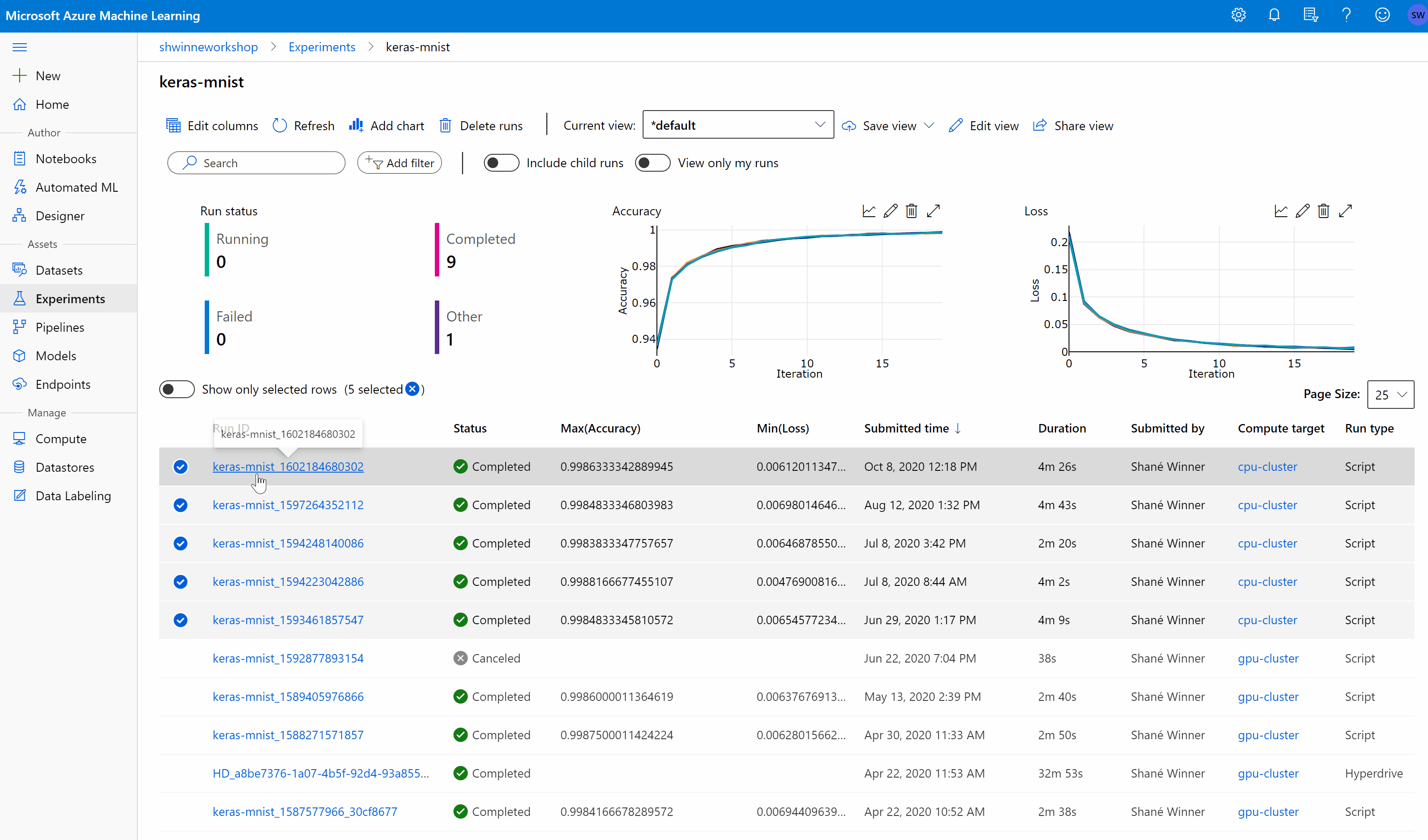
Eseguire query su proprietà e tag
È possibile eseguire query sui processi all'interno di un esperimento per restituire un elenco di processi che corrispondono a proprietà e tag specifici.
Per cercare processi specifici, passare all'elenco Tutti i processi. Da qui sono disponibili due opzioni:
Usare il pulsante Aggiungi filtro e selezionare filtro basato su tag per filtrare i processi in base al tag assegnato ai processi.
OPPUREUsare la barra di ricerca per trovare rapidamente i processi cercando i relativi metadati, ad esempio lo stato del processo, le descrizioni, i nomi degli esperimenti e il nome del mittente.
Annullare i processi o contrassegnarli come non riusciti
Se si rileva un errore o se l'esecuzione del processo richiede troppo tempo, è possibile annullare il processo.
Per annullare un processo nello studio, seguire questa procedura:
Passare alla pipeline in esecuzione nella sezione Processi o Pipeline.
Selezionare il numero di processo della pipeline che si vuole annullare.
Nella barra degli strumenti selezionare Annulla.
Monitorare lo stato del processo tramite notifiche e-mail
Nella barra di spostamento a sinistra del portale di Azure selezionare la scheda Monitoraggio.
Selezionare Impostazioni di diagnostica e quindi + Aggiungi impostazione di diagnostica.
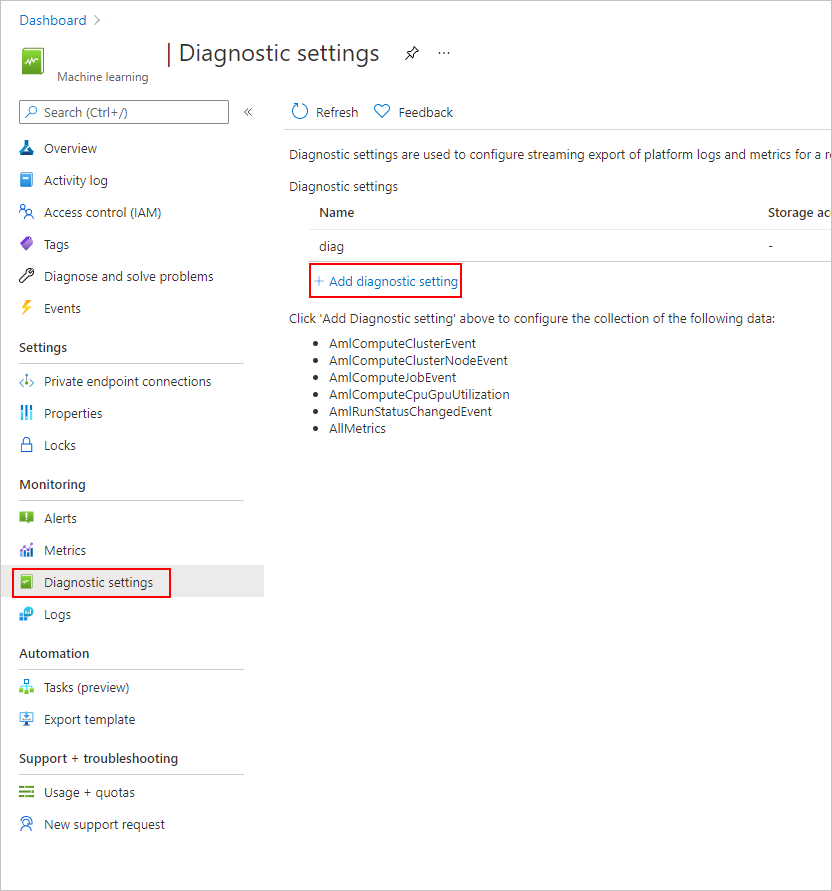
Nella finestra Impostazione di diagnostica,
- in Dettagli categoria selezionare AmlRunStatusChangedEvent.
- In Dettagli destinazione selezionare Invia all’area di lavoro Log Analytics e specificare un valore nei campi Sottoscrizione e Area di lavoro Log Analytics.
Nota
L'area di lavoro Log Analytics di Azure è un tipo di risorsa di Azure diverso rispetto all'area di lavoro del servizio Azure Machine Learning. Se non sono presenti opzioni in tale elenco, è possibile creare un'area di lavoro Log Analytics.
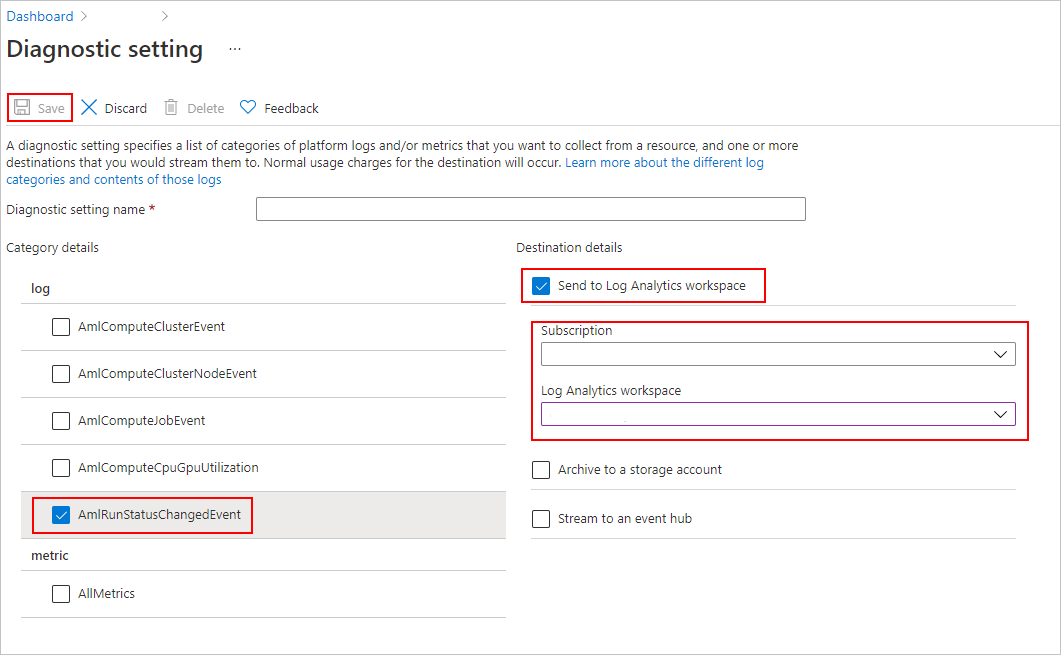
Nella scheda Log aggiungere una nuova regola di avviso.
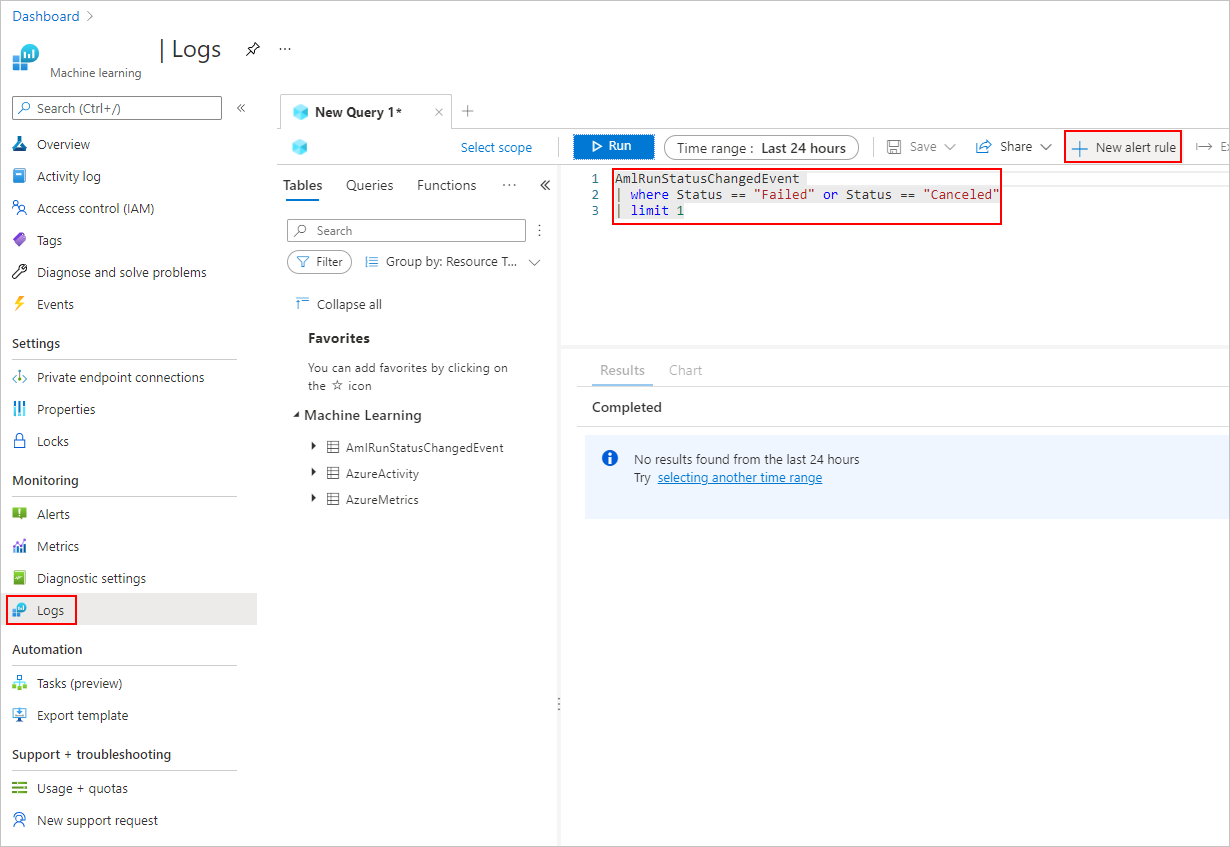
Per informazioni, vedere come creare e gestire gli avvisi del log tramite Monitoraggio di Azure.
Passaggi successivi
- Per informazioni su come registrare le metriche per gli esperimenti, vedere Registrare metriche durante i processi di training.
- Per informazioni su come monitorare risorse e log da Azure Machine Learning, vedere Monitoraggio di Azure Machine Learning.